게임을 플레이할 때 전체 화면 문제가 발생합니까? 걱정하지 마세요. 오늘 PHP 편집자 Youzi가 WIN10 운영 체제에서 전체 화면 게임 작동을 설정하는 자세한 단계를 알려드릴 것입니다. 그는 문제를 해결하기 위해 단계별로 안내해 드릴 것입니다.
WIN10 시스템의 메인 인터페이스에서 시작 버튼을 마우스 오른쪽 버튼으로 클릭하고 팝업 메뉴에서 [실행] 메뉴 항목을 선택합니다.
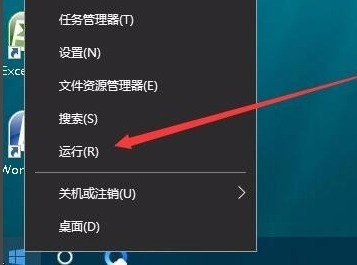
열린 실행 창에서 regedit 명령을 입력한 다음 확인 버튼을 클릭하여 레지스트리 편집기를 엽니다.
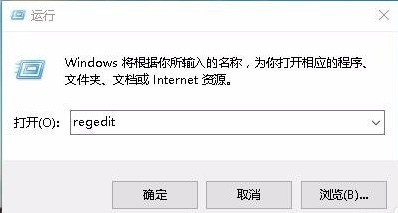
열린 레지스트리 편집기 창에서 HKEY_LOCAL_MACHINESYSTEMControlSet001ControlgraphicsDriversConfiguration 레지스트리 키를 찾습니다.
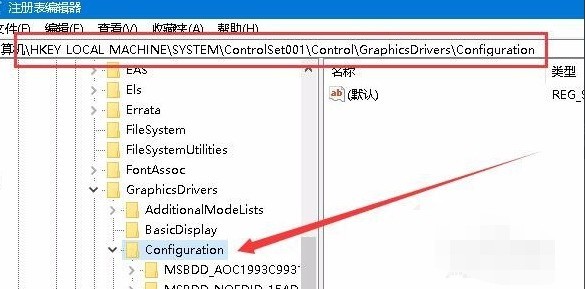
구성 레지스트리 키 아래 항목에서 Scaling 레지스트리 키 값을 찾습니다.
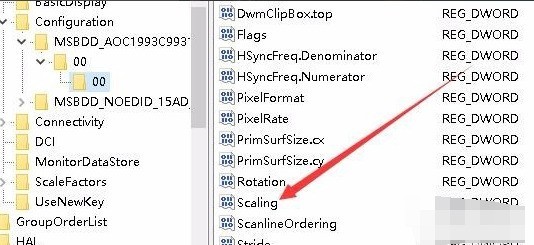
Scaling 레지스트리 키를 두 번 클릭하여 편집 속성 창을 엽니다. , 숫자 데이터를 3으로 수정하고 마지막으로 확인을 클릭합니다.
제어판을 열고 열린 제어판 창에서 [프로그램 및 기능] 아이콘을 찾으세요
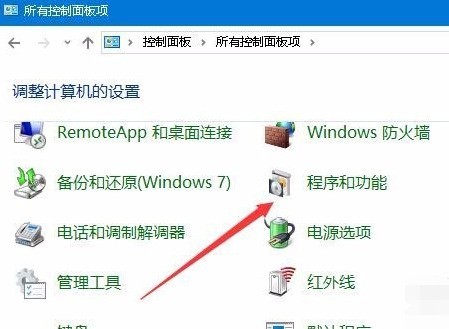
열린 프로그램 및 기능 창에서 왼쪽 사이드바에 있는 [Windows 기능 켜기 또는 끄기]를 클릭하세요
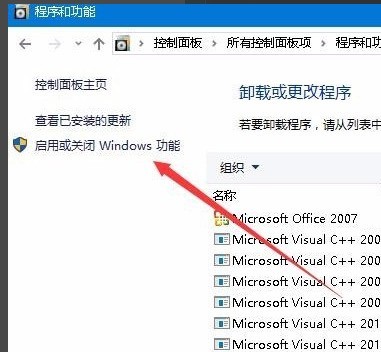
열기 기능 활성화 또는 Windows 기능 끄기 창에서 [레거시 구성 요소] 항목을 찾아 그 아래의 DirectPlay 항목을 선택하고 마지막으로 확인을 클릭하면 DirectPlay를 설치한 후 화면을 이용하여 게임을 즐길 수 있습니다.
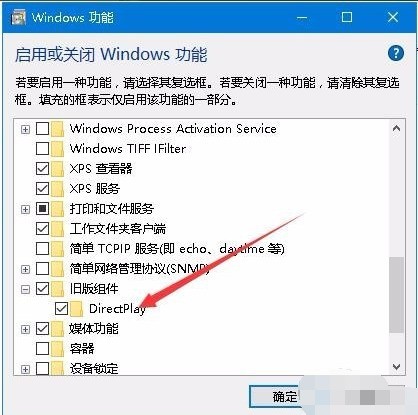
위 내용은 WIN10에서 게임을 전체 화면으로 설정하는 단계의 상세 내용입니다. 자세한 내용은 PHP 중국어 웹사이트의 기타 관련 기사를 참조하세요!